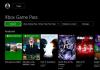Собрать системный блок для игр. Кто будет собирать
Сборка собственного компьютера из запчастей - это серьезный шаг. Скорее всего, вы уже прошли путь от покупки готовых устройств до создания индивидуального и уникального устройства с максимальной производительностью и подходящими для вас характеристиками.
Это очень интересно и захватывающе, но в первый раз может быть немного страшно. На самом деле процесс довольно прост. В этой статье мы рассмотрим все шаги, которые вам нужно проделать чтобы собрать компьютер 2017 года. Вы узнаете все необходимое.
Важно заметить, что порядок сборки, описанный в этой инструкции может не совпадать с оптимальным для вас порядком. Например, мы сначала установим материнскую плату, затем процессор, видеокарту, а уже дальше все остальное. Возможно, в вашем случае будет удобнее установить процессор и ОЗУ, а уже потом поместить материнскую плату в корпус. Все будет зависеть от ваших компонентов.
Ничего страшного, если вы будете что-то делать не в том порядке, возможно, вам придется ослабить несколько винтов чтобы выполнить нужное действие, но это не должно вызвать много проблем.
Постарайтесь прокладывать кабели правильно, тогда компьютер будет выглядеть лучше и работать тише. Большинство кабелей должны быть размещены за материнской платой, так в системном блоке будет лучшая циркуляция воздуха. Используйте липучки или перетяжки, чтобы объединить провода вместе.
Подбор компонентов
Я буду предполагать, что все компоненты уже собраны и куплены, причем подобраны правильно, именно такие, какие вам нужны. Но все же нужно сказать несколько слов, чтобы вы не наделали ошибок.
Видеокарту нужно подбирать уже учитывая наличие интерфейсов подключения на материнской плате. Оперативная память подбирается на основе поддерживаемого процессором количества планок и частоты. Подробнее про выбор ОЗУ смотрите в статье . Также важно учесть, чтобы мощности вашего блока питания с запасом хватило на все выбранные компоненты.
Соберите все компоненты и извлеките их из коробок, оставьте их только в антистатической упаковке, также не прячьте далеко инструкции, возможно, они вам еще пригодятся.
Вот компоненты, которые мы будем использовать в этой инструкции:
- Корпус: Corsair Carbide Series 100R;
- Материнская плата: Asus ATX DDR4 H170-PRO / CSM;
- Процессор: Intel Core i5-6500 3.2GHz Quad Core Skylake;
- Оперативная память: Corsair Vengenace LPX 8GB DDR4 2400MHz;
- Видеокарта: Gigabyte GeForce GTX 1060 WINDFORCE 6G;
- SSD: SanDisk SSD Plus 240GB;
- HDD: WD Blue 1TB 7200 RPM;
- Блок питания: Rosewill Capstone G550
Наша инструкция как собрать компьютер 2017 подойдет почти для любого набора компонентов, не зависимо от того собираем игровой компьютер 2017 или бюджетный.
1. Установка панели ввода/вывода материнской платы.
Для начала извлеките боковые панели из вашего корпуса. Скорее всего, они удерживаются винтами. Отвинтите их, а затем снимите панели.

Каждая материнская плата поставляется с панелью портов ввода/ввода, которая крепится сзади корпуса. Вам будет нетрудно понять как ориентировать панель. Ищите надписи на ней или на корпусе, обычно они есть в правом верхнем углу. Разъемы на панели должны совпадать разъемами в корпусе.

Возможно, придется немного прижать щиток, чтобы установить ее в корпусе. Продолжаем инструкцию как собрать компьютер самому 2017, дальше материнская плата.
2. Установка материнской платы
Если процессор - это сердце компьютера, то материнская плата - его нервная система. Она координирует действия различных компонентов. Плата устанавливается в системный блок и крепиться с помощью нескольких винтов. Поэтому убедитесь, что у вас есть отвертка.
Вы легко поймете как ее расположить. Порты должны размещаться вдоль панели ввода/вывода. Также будет несколько пазов и выступов, которые не дадут плате прикасаться к вашему корпусу. Поставьте плату так, чтобы отверстия соответствовали гнездам для винтов.

Это может быть сложной задачей, особенно, выравнивание относительно портов ввода. Возможно, нужно будет прогнуть некоторые металлические части, но действуйте очень аккуратно. После того, как плата установлена, аккуратно прикрепите ее винтами, не зажимайте их очень сильно, только убедитесь, что плата не будет двигаться.

Вместе с корпусом вы должны были получить целый ряд кабелей, которые теперь нужно подключить к материнской плате. Они подключаются в маленькие разъемы, которые будут помечены LED+, LED-, HDD+, Reset и так далее. Для каждой платы они могут отличаться, так что посмотрите инструкцию. Также нужно подключить вентиляторы корпуса, если они есть, например, вентилятор может быть помечен CHA FAN1.

3. Установите процессор
Разъем для процессора очень легко заметить на любой материнской плате. Это заметная квадратная панель. Чтобы открыть замок, надавите на панель и сместите ее в сторону. Поднимите панель, чтобы открыть контакты процессора.

Держите процессор за края, аккуратно установите его в порт. На процессоре Intel должны быть пазы, которые будут указывать как именно нужно ориентировать чип в разъеме. Процессоры AMD имеют золотой треугольник в одном из углов, он совпадает с треугольником на разъеме. Также текст, напечатанный на CPU, будет в том же направлении, что и на материнской плате.

После того как процессор будет установлен в гнездо, используйте панель, чтобы закрепить процессор. Опустите ее, затем сдвиньте назад, чтобы закрыть фиксатор.
4. Установка кулера процессора
Процессор при большой нагрузке будет выделять много тепла. Поэтому обязательно нужно использовать вентилятор или другой охладительный компонент, он поможет поддерживать нормальную температуру и предотвратит перегрев. Если ваш вентилятор поставлялся вместе с процессором, то на нем уже наверняка нанесена термопаста.

Если же это сторонний кулер, то вам необходимо нанести ее вручную. Не нужно много, некоторые источники предлагают нанести две параллельных полоски, другие же -точку, размером с рисовое зерно. Обычно, производители тоже дают рекомендации, как правильно наносить термопасту. После этого нужно прикрепить вентилятор к плате, часто для этого используются винты или защелки.
Затем нужно подключить вентилятор к материнской плате. Найдите надпись CPU Fan и подключите провод в то гнездо. Дальше сборка компьютера на 2017 год не будет такой сложной, самое опасное позади.

5. Установите память
Память устанавливается в продольные, хорошо заметные слоты. Обычно на материнской плате их четыре. Посмотрите инструкцию, чтобы понять какие слоты лучше использовать если у вас несколько планок. Например, в случае с нашей памятью, если используется одна планка, то лучше поставить ее во второй слот. Для двух планок лучше применять второй и четвертый. Это связано с технологией работы памяти.

Каждый слот имеет две защелки, которые нужно сначала открыть, а после установки планки закрыть. Выступ защелки должен зайти в паз на планке с характерным щелчком. Возможно, придется применить немного силы, но все делается очень аккуратно.

6. Установите видеокарту
Если вы хотите играть игры, на своем компьютере, это один из самых важных компонентов. Обычно, видеокарты подключаются к порту PCIe. Найдите ближайший порт к радиатору. Обратите внимание, что слоты могут иметь разную длину. Большинство современных видеокарт подключаются к слоту PCIex16, он выглядит длиннее, чем обычные PCIe x4.
 В некоторых случаях необходимо прикрепить карту к задней части корпуса. После того, как вы нашли нужный слот снимите заднюю вентиляционную крышку, это облегчит установку видеокарты.
В некоторых случаях необходимо прикрепить карту к задней части корпуса. После того, как вы нашли нужный слот снимите заднюю вентиляционную крышку, это облегчит установку видеокарты.

Дальше вставьте карту в слот. Если есть несколько слотов, используйте тот, который расположен ближе к процессору. Убедитесь что защелка слота открыта, а после установки карты закройте ее точно так же, как и для оперативной памяти. Затем верните на место вентиляционную крышку.
7. Установка плат расширений
Если у вас есть другие платы расширений, например, Bluetooth, Сетевая карта, RAID карта, используйте ту же последовательность действий для видеокарты. Найдите слот PCIe правильного размера и установите туда устройство.
8. Установка накопителей
Сначала найдите место для установки дисков в вашем системном блоке. Это может быть съемные кронштейны или горизонтальные слоты, совпадающие с размером диска.

В случае с кронштейнами вставьте диск и зафиксируйте его с помощью маленьких винтов. Сначала закрепите диск, а затем вставьте кронштейны обратно в корпус. Ориентируйте диск так, чтобы порт SATA был направлен к материнской плате. В случае со слотами, просто вставьте в них диск и закрепите его винтами. Для подключения диска к плате используется кабель SATA, один конец провода вставьте в разъем SATA на диске, а второй на плате.

Если у вас есть порты SATA2 и SATA3, то лучше использовать SATA3. Это даст большую скорость работы. Если вы выбрали SSD PCI, вам не нужно беспокоится об этом, просто подключите носитель, как другие платы PCI.

9. Установка оптического привода
Многие люди собирают компьютеры без оптических дисков. Но не всем нравится такой вариант. Чтобы вставить оптический привод снимите крышку с передней панели и вставьте привод в один из доступных слотов. Затем его нужно прикрепить с помощью винтов. Привод нужно подключить к разъему SATA2.
10. Установка блока питания
Блок питания будет распределять энергию между всеми компонентами компьютера. Место для блока питания будет расположено в верхней или нижней части корпуса. Для фиксирования блока в корпусе тоже используются винты.

Убедитесь, что блок питания расположен правильно. Порт для кабеля питания, а также выключатель питания должны быть расположены на внешней стороне.
11. Подключение блока питания
Всем компонентам нужно питание, поэтому нужно его им дать. Из блока питания должен выходить большой пучок кабелей, которые заканчиваются разъемами на 20, 40, 4 или 24 контакта. Найдите большое гнездо на материнской плате, убедитесь, что там столько же контактов и подключите к нему блок питания.

Вам также нужно подключить питание для процессора. Этот порт должен быть рядом с ним. Обычно, он помечен "EATX12V". Это 4 или 8 контактный объем. Подключите блок питания к этому разъему.


Устройства хранения и оптический привод тоже нужно подключить. Один кабель может иметь несколько разъемов, поэтому вы можете подключить несколько дисков одним кабелем. Осмотрите все, чтобы убедиться, что все подключено.
12. Установка вентиляторов корпуса
В большинстве случаев используется только один вентилятор. но если вы хотите добавить дополнительные вентиляторы, пришло время установить их. Для крепления вентилятора к корпусу нужно использовать четыре винта.
13. Первый запуск
Сборка компьютера 2017 практически завершена. Перед тем как перейти к последнему этапу, проверьте все. Проверьте правильно ли подключены компоненты, убедитесь, что ничего не шатается, а кабели блока питания надежно закреплены. Убедитесь, что вы ничего не забыли. Если что-то не было подключено, возможно, ваш компьютер не запустится.

Далее, подключите кабель питания к разъему блока питания. Подключите монитор к видеокарте. Если все хорошо, вас можно поздравить, теперь вы знаете как собрать компьютер 2017. Если же компьютер не запускается, скорее всего, вы что-то не подключили. Отключите питание и еще раз все проверьте. Возможно, не полностью установлена память или не подключено питание.

Выводы
Теперь вы знаете как выполняется сборка компьютера 2017 года. Дальше вам осталось установить операционную систему, например, один из дистрибутивов Linux и начинать пользоваться вашим компьютером. Надеюсь, эта информация была полезной для вас.
Время идёт, выходят новые игры, графика всё круче, геймплей-составляющие всё сложнее, а технические требования к вашему игровому компу всё выше. Кроме того, появляются новые технологии, вроде виртуальной реальности, которые непременно хочется опробовать. И тут уже, хочешь того, или нет, приходится клянчить денег у мамки заглядывать в свою копилку в поиске денег для апгрейда компьютера под новинки 2017 года.
Стоить отметить, что в этом году, несмотря на все сложную экономическую ситуацию как в мире, так и в России, такие гиганты как Nvidia и AMD взяли курс на снижение цен комплектующих, дабы сделать мощный игровой компьютер более доступным для потребителя, и, как следствие, позволяющим использовать VR-технологии.
В свете приближающихся новогодних праздников и многочисленных распродаж в гипермаркетах твоего города/села/деревни/посёлка городского типа (нужное подчеркнуть), сейчас самое время заняться апгрейдом или вовсе постройкой с нуля твоего игрового ПК.
Мы рассмотрим несколько вариаций апгрейда твоего игрового компьютера, в различных ценовых категориях, а потому тебе не стоит сильно волноваться о дефиците денежных средств в твоём бюджете, выделенного твоей мамкой .
БЮДЖЕТНАЯ КОНФИГУРАЦИЯ
И так, допустим, у вас пригорело от ярых фанатов консолей, и вы решили твёрдо им доказать, что за такие деньги можно играть и в 60 фпс, и на 1080р. Или твой батя-еврей, не разбирающийся в компьютерах для учёбы, посмотрев самые дешёвые сборки на Яндекс.Маркете выделил тебе всего лишь 30000 деревянных (что более вероятно). Что же, тогда ты обратился прямо по адресу: в этом разделе мы рассмотрим компоненты для низкобюджетных игровых компьютеров, способных потянуть на ультра настройках большинство современных игр.
Процессор
Этот небольшой кремниевый квадрат, собственно, и является сердцем каждого персонального компьютера. Именно он отвечает за скорость обработки большинства процессов в системе.
В основном, нагрузка на процессоры в играх возникает при выполнении всевозможных расчётов, вроде AI противников, но иногда, процессор может помогать разгребать всевозможные задачи, которые перегружают и без того по полной мере отхватывающую видеокарту.
На рынке уже давно сформировался блок бюджетных, с довольно большим запасом ресурса, моделей, так давайте же посмотрим на них.
Очень интересный камушек — один из базовых процессоров семейства AMD FM2+ с мощной встроенной видеоплатой. Данный процессор получил немало престижных наград на большинстве авторитетных ресурсах, в том числе и отечественных. Это идеальный вариант для большинства пользователей с ограниченным бюджетом, ищущих недорогую основу для современного игрового компьютера. И если твой бюджет на постройку мощного игрового ПК ограничен 20000 рублями – это идеальный вариант. Средняя стоимость на Яндекс Маркете: 4480 рублей . Рейтинг: 4.5
Intel Core i5-6500

Core i5-6500 является самым дешевым чипом на базе Skylake. Процессор имеет четыре физических ядра, 6 Мбайт кэш-памяти последнего уровня и поддержку памяти DDR4. Процессор устанавливается в сокет LGA 1151, который, в свою очередь, встречается буквально на любой материнской плате в пределах нашего бюджета. В целом, это хороший вариант для твоего игрового компьютера при бюджете в 30000-40000 рублей. Средняя стоимость на Яндекс.Маркете: 13370 российских пессо. Рейтинг: 4.5
Intel Core i5-6600K

Чип чуть лучше по быстродействию чем предыдущий экземпляр, но также вставляется в разъем LGA 1151. Это немного удорожает его в производстве, но, к счастью, процессор не кусается ценником: средняя стоимость в 16610 деревянных – в самый раз впишется в твой бюджет до 50000 рублей. Рейтинг: 4.5
Материнская плата
Так уж сложилось, что эта большая штуковина, связывает все компоненты твоего компьютера в единое целое, а потому брезговать выбором этой вещицы крайне не рекомендуется. Но главное, на что стоит обратить своё внимание – сокет для процессора. Процессоры от различных компаний и разных поколений, часто имеют разные виды сокетов, и, купив материнскую плату на отмашку, вы рискуете сильно ограничить себя в выборе процессора. Из вышенаписанного стоит сделать вывод, что прежде чем покупать «мать», в первую очередь выберите процессор.
ASUS A88X-PRO

Материнская плата ASUS A88X-PRO в полной мере может быть использована для сборки мощного игрового компьютера. Если в будущем вы планируете мощный апгрейд компьютера, то её возможности позволяют объединить несколько видеокарт в систему CrossFire X, благодаря которой производительность компьютера возрастет в несколько раз. Эту плату в наш список мы добавили не зря: в ней установлен сокет FM2+, что делает её совместимой с выше представленным процессором — AMD Athlon X4 860K. A88X-PRO также имеет очень вкусный ценник в 4700 рублей . Рейтинг: 5.0
MSI H110M PRO-D

Так как нам важна производительность, и мы не собираемся заниматься разгоном, устанавливать накопители M.2 или несколько видеокарт, то данная материнская плата на чипсете H100 прекрасно подойдёт в нашу комплектацию среднего диапазона. При сборке системы в условиях ограниченного бюджета, у неё есть всё, что может понадобиться, особенно если вы собираетесь установить дискретную видеокарту. И хотя эта конкретная плата на чипсете H110 может уступать другим, как минимум, по энергопотреблению и нагреву, но она всё равно остаётся очень неплохим выбором. Средняя цена на Яндекс.Маркете: 3 251 рублей. Рейтинг: 4.0
ASRock Fatal1ty Z170 Gaming K4

ASRock Fatal1ty Z170 Gaming K4 позиционируется как модель начального уровня в сегменте плат на чипсете Intel Z170. Она лишена каких-либо излишеств, всё предельно просто. Данная плата не поддерживает режим Nvidia SLI, но давайте будем честны перед друг другом: вы решили покупать данную плату ради того, чтобы сэкономить денег, а установка двух и более видеокарт не особо вяжется с понятием «бюджетный». Цена: 8166 русских пенсов . Рейтинг: 4.0
Видеокарта
О боги, наконец-то этот косноязычный зануда дошёл до самого главного компонента в твоём будущем игровом ПК – видеокарты. И ведь правда, без неё никуда: высококачественные текстуры, всевозможные шейдеры, обработка геометрии – вся картинка, отображаемая на вашем экране – её услуга. Что же выбрать? И здесь мы вам поможем.
AMD Radeon RX 480

На фоне внезапно заговорившей о виртуальной реальности игровой индустрии, AMD, быстро окинув взглядом стоимости периферийных устройств для VR, решает выпустить самую дешёвую и мощную видеокарту за 150 долларов. В итоге вышел вполне годный продукт, по мощности и быстродействию сравнимый с GeForce GTX 970 и Radeon R9 390. Всё это, вкупе со сниженным энергопотреблением и объемом памяти с заделом на будущее, делает Radeon RX 480 вполне достойным кандидатом на установку в твой игровой системник. Ценник: от 14000 рубликов . Рейтинг: 5.0
Nvidia GeForce GTX 1050-1070
1050
1060
 1070
1070
Новая «бюджетная» линейка от Nvidia представленная в противовес флагману 10-серии – GTX 1080. Новые видеокарты были спроектированы по новой микроархитектуре Паскаль, что позволило разительно снизить ценник. Все три карты показывают производительность на уровне (или выше) топовых моделей девятой серии – всё это, в купе с более низкой ценой, даёт ошеломительные возможности для постройки мощного игрового компьютера под любой бюджет. Цена: от 10000 рублей (GTX 1050). Рейтинг: 5.0
Сборки
Давайте рассмотрим несколько различных бюджетных конфигураций игровых компьютеров, которые можно собрать под различные ценовые категории. Итак,
Бюджет: меньше 20000 рублей
Процессор:
Материнская плата: ASUS A88X-PRO (4700 рублей)
Видеокарта:
Nvidia GeForce GTX 1050 (10000 рублей)
Бюджет: чуть больше 20000 рублей
Процессор: AMD Athlon X4 860K (4480 рублей)
Материнская плата: ASUS A88X-PRO (4700 рублей)
Видеокарта:
AMD Radeon RX 480 (14800 рублей)
Бюджет: 30000-40000 рублей
Процессор : Intel Core i5-6500 (13370 рублей)
Материнская плата: MSI H110M PRO-D (3251 рублей)
Видеокарта:
Nvidia GeForce GTX 1060 (15000 рублей)
Бюджет: до 50000 рублей
Процессор: Intel Core i5-6600K (16610 рублей)
Материнская плата: ASRock Fatal1ty Z170 Gaming K4 (8166 рублей)
Видеокарта:
Nvidia GeForce GTX 1070 (20000 рублей)
Полный фарш. Безлимитный бюджет.
Если тебе не жалко денег, и ты решил собрать монстра, который способен удовлетворить любую твою прихоть, то тебе особо думать не приходится. Все ниже перечисленные компоненты являются абсолютными лидерами в своей категории на 2017 год, и всё что тебе останется, определиться с количеством видеокарт.
Процессор
Intel Core i7-6950X

Все факторы указывают на то, что i7-6950X – это процессор далеко не для геймеров. С другой стороны, он никогда и не предназначался для игр. Его фантастический ценник в $1700 четко очерчивает его целевую аудиторию, и это профессионалы, которым необходимо большое количестве ядер и высокие тактовые частоты на однопроцессорной платформе. Однако, если вы хотите получить моральное удовлетворение показав, что у вас самый длинный, то это вариант для вас. Процессор устареет явно нескоро, а потому можно даже не волноваться, приобретая этот драгоценный камушек за 118000 рублей . Рейтинг: 5.0
Intel Core i7-6800K

С другой стороны, есть Core-i7-6800K — хороший вариант для геймеров, желающих построить максимально доступную платформу на базе чипсета X99, особенно если использовать одну или две видеокарты. И если у вас осталось хоть небольшая доля разумного мышления – это идеальный вариант. Цена на Яндекс.Маркете от 30000 рублей . Рейтинг: 5.0
Видеокарта
Nvidia GeForce GTX 1080

Флагман текущей линейки видеокарт от Nvidia. Другие слова тут будут излишни. Она вся ваша за 41210 рублей (средний ценник на Яндекс.Маркете). Рейтин г : 5.0
Материнская плата
MSI X99A GODLIKE GAMING

X99A GODLIKE GAMING — идеальный вариант для твоего игрового ПК: плата обладает качественно выполненной элементной базой и отличной функциональностью. X99A GODLIKE GAMING оснащена поддержкой технологии Audio Boost 3 PRO, обеспечивающей отличное качество звука и lossless-компрессию аудиосигнала. Также в наличии у данной платы все современные интерфейсы: M.2 (переходник на U.2 - в комплекте), SATA Express и даже USB 3.1. В целом, X99A GODLIKE GAMING - крайне хорошее решение для сборки довольно мощных игровых систем с двумя и более видеокартами. Средний ценник на Яндекс.Маркете составляет 34540 рублей . Рейтинг: 5.0
Нашли опечатку? Выделите текст и нажмите Ctrl + Enter
2018 год пока не очень благоволит любителям продвинутого компьютерного железа. Цены на оперативную память растут, стоимость новых процессоров от Intel стабильно высока, а производительные видеокарты массово скупаются майнерами. При этом твердотельные накопители, наоборот, подешевели с января этого года.
Если вы не хотите ждать, начинать собирать конфигурацию, которая порадует вас новыми ААА-проектами, можно уже сейчас.
Что говорит Steam
Игровая платформа Steam регулярно собирает данные о популярности комплектующих тех или иных вендоров среди игроков.
Процессор
В прошлом году AMD ворвалась на рынок процессоров с новинкой Ryzen, потеснив Intel. Но статистика Steam свидетельствует , что за последние полгода процессоры от AMD серьёзно уступили в популярности решениям от Intel.
AMD значительно снижает цены на процессоры Ryzen, стремясь распродать их перед выходом нового поколения процессоров Zen+, которые должны появиться на прилавках в апреле. В то же время новые процессоры поколения Coffee Lake от Intel не спешат дешеветь.
Так что сейчас есть хороший шанс приобрести по невысокой цене процессор от AMD, который будет актуальным в ближайшие несколько лет.
Видеокарта

Согласно исследованиям аналитиков Jon Peddie Research , видеокарты AMD отвоевали у NVIDIA 33,7% рынка. Это связано с криптовалютной золотой лихорадкой - адаптеры AMD пользуются неизменной популярностью у майнеров.
Система

Интересно, что наиболее распространённым языком среди пользователей Steam стал китайский, на котором говорят аж 63,93% игроков. Аналитики связывают это с ростом популярности PlayerUnknown’s Battlegrounds в Азии.
Что нужно знать, если вы покупаете видеокарту с рук
Торговые интернет-площадки, например Avito, завалены предложениями о продаже бывших в употреблении комплектующих. В немалой степени это связано с добытчиками криптовалюты. Причём среди них встречаются как матёрые майнеры, так и новички, которые с запозданием присоединились к всеобщему увлечению и теперь разочаровались в этом деле.
У первых железо работало нон-стоп и давно окупило себя, порядком потрепавшись. У вторых видеокарты толком не использовались, и теперь они пытаются минимизировать убытки.
На вопрос, стоит ли брать б/у железо, нет однозначного ответа. На форумах идут ожесточённые дискуссии. Противники б/у комплектующих напирают на износ оборудования и нарушение температурного режима. Хватает и тех, кто по дешёвке отхватил отличную видеокарту и теперь агитирует брать компоненты с рук. Некоторые вовсе считают, что видеокарта, прошедшая проверку тяжким трудом в майнинг-ферме, выдержит после этого что угодно.
На что следует обратить внимание при покупке б/у видеокарты


Брать б/у электронику - всегда риск. Если же вы всё-таки решили сэкономить, стоит сделать следующее:
- Проверьте документы на видеокарту. Обратите внимание на дату покупки и сроки окончания гарантии. Откажитесь от приобретения видеокарты без документов и упаковки.
- Осмотрите видеокарту на предмет сгоревших или битых компонентов, царапин и потемневшего текстолита. Почерневший или пожелтевший текстолит - признак постоянного перегрева видеокарты. Ещё это может сигнализировать о том, что владелец умирающей видеокарты пытался реанимировать её феном. В этом случае нужно отказаться от покупки.
- Проверьте систему охлаждения. Если вентиляторы на адаптере не родные, это признак того, что видеокарту нещадно грели и заменили охлаждение перед продажей.
- Видеокарту, внешне выглядящую нормально, нужно протестировать с помощью тяжёлых игр и бенчмарков. Подойдёт проверенный FurMark . Если при этом возникают вылеты или графические артефакты, не покупайте видеокарту.
- Запустите GPU-Z и убедитесь, что реальные характеристики видеокарты совпадают с указанными на сайте производителя.
- Если вы подозреваете, что с помощью видеокарты занимались майнингом, запустите на ней любой майнер, например MultiMiner или NiceHash . Если при работе появляются графические артефакты, значит, из этой видеокарты уже выжали всё, что можно.
Все эти манипуляции не дадут стопроцентной гарантии работоспособности карты. Будьте осторожны и не доверяйте подозрительным продавцам.
Собираем игровой компьютер
Начиная сборку игровой системы, вам прежде всего придётся определиться, чей процессор и материнскую плату использовать - AMD или Intel, и чью видеокарту - AMD или NVIDIA. Комплектующие от них примерно равнозначны по производительности. Так что ориентируйтесь на цены и доступность тех или иных деталей в магазинах.
Представленные конфигурации под разные бюджеты позволят вам собрать оптимальную машину для игр. В сборках указаны основные комплектующие, без учёта периферии. Такие детали, как корпус, блок питания и охлаждение, включены в бюджет, но не упомянуты отдельно.
Бюджет 35 000 рублей
Эта сборка позволит вам играть в большинство игр в Full HD на средних настройках графики. Бюджетное решение, но зато вы серьёзно сэкономите.
- Процессор и материнская плата: AMD Ryzen 3 1200 и AMD B350 или Intel Pentium G4600 и Intel H110 Express.
- Видеокарта: NVIDIA GeForce GTX 1050 Ti или AMD Radeon RX 470.
- Оперативная память: 1 × 8 ГБ DDR4-2400/2666.
- Накопитель: HDD, 1 ТБ.
Бюджет 60 000 рублей
Сборка подойдёт для игр в Full HD с высокими настройками графики. Ей не понадобятся серьёзные апгрейды в ближайшие два года.
- Процессор и материнская плата: AMD Ryzen 5 1500X и AMD B350 или Intel Core i3-8100 и Intel Z370 Express.
- Видеокарта: NVIDIA GeForce GTX 1060 или AMD Radeon RX 480 Radeon RX 570/580.
- Оперативная память: 2 × 8 ГБ DDR4-2400.
- Накопитель: HDD, 1 ТБ и SSD, 120 ГБ.
Бюджет 90 000 рублей
Эта система способна запускать игры в Full HD на максимальных настройках графики.
- Процессор и материнская плата: AMD Ryzen 5 1600X и AMD B350 или Intel Core i5-8400 и Intel Z370 Express.
- Видеокарта: NVIDIA GeForce GTX 1070 или AMD Radeon RX 580.
- Оперативная память: 2 × 8 ГБ DDR4-320.
- Накопитель: HDD, 1 ТБ и SSD, 120 ГБ и больше.
Бюджет от 100 000 рублей
Конфигурация, предназначенная для игр в WQHD на высоких и максимальных настройках графики.
- Процессор и материнская плата: AMD Ryzen 7 1700X и AMD B350/X370 или Intel Core i7-8700 и Intel Z370 Express.
- Видеокарта: NVIDIA GeForce GTX 1070 Ti или AMD Radeon RX Vega 56.
- Оперативная память: 2 × 8 ГБ DDR4-3200.
- Накопитель: HDD, 1 ТБ и SSD, 240 ГБ и больше.
Бюджет от 170 000 рублей
Конфигурация для матёрых геймеров, способная потянуть любую игру в WQHD на максимальных настройках графики.
- Процессор и материнская плата: AMD Ryzen 7 1700X и AMD X370 или Intel Core i7-8700K и Intel Z370 Express.
- Видеокарта: NVIDIA GeForce GTX 1080 Ti.
- Оперативная память: 2 × 16 ГБ DDR4-3000/3200.
- Накопитель: HDD, 1 ТБ и SSD, 250 ГБ и больше.
Можно создать и более мощную систему на базе AMD Ryzen Threadripper или Intel Core i9-7900X. Но это решение для очень продвинутых и неприлично богатых геймеров и разработчиков. Для простых пользователей такие мощности явно избыточны.
Естественно, твердотельные диски значительно быстрее, чем HDD. Но цены на них выше, а объёмы уступают HDD, купленному за те же деньги. Так что в самом дешёвом варианте можно обойтись без SSD. В дальнейшем можно будет докупить твердотельный накопитель и получить апгрейд производительности, установив систему на него, нарастить ОЗУ и заменить процессор на более производительный.
Современные игры занимают много места, одного SSD на 120 ГБ для системы и игр будет маловато. Если у вас остаются лишние деньги, стоит увеличить объём твердотельного накопителя.
Выбор компьютера - непростое и ответственное занятие. Все-таки на кону стоит минимум несколько десятков тысяч рублей, а купленная конфигурация проведет на вашем столе как минимум пару-тройку лет.
Специально для тех, кто не готов тратить несколько дней на изучение всех особенностей, плюсов и минусов компьютерных компонентов, мы подготовили этот материал, собрав в нем конфигурации на любой вкус и кошелек. Предложенные сборки актуальны на весну 2018 года, но если вы собираетесь покупать компьютер позже, то просто добавьте эту статью в закладки - мы регулярно обновляем ее после выхода свежих компонентов или изменения цен.
Коротко о важном
Ситуация на железном рынке сейчас сложилась очень интересная, а для покупателей - еще и выгодная. В 2017 году AMD удачно выступила с процессорами Ryzen, впервые за долгое время подвинув Intel во всех ценовых сегментах. В итоге конкуренту в спешке пришлось «выкатывать» симметричный ответ в виде Core 8-го поколения на архитектуре Coffee Lake с увеличенным количеством ядер и потоков. Ответ от AMD не заставил себя ждать: к концу апреля компания представила обновленные Ryzen. Это не полноценное новое поколение, так что ожидать резкого скачка производительности не стоит. Тем не менее у новых процессоров подросли базовые частоты, а в разгоне можно ожидать 4,3-4,4 ГГц, что для старых версий недостижимо. Кроме того, линейка пополнилась процессорами со встроенной графикой Radeon Vega: Ryzen 3 2200G, Ryzen 5 2400G. Чипы заметно лучше аналогичного решения Intel UHD 630, и неплохо справляются с сетевыми играми вроде World of Tanks или Overwatch. Нам интересна младшая модель: на ее базе вполне реально собрать стартовый игровой PC за очень небольшие деньги, который затем легко можно будет расширить за счет дискретной видеокарты.
Отдельно коснемся разразившегося в начале 2018-го скандала с уязвимостями Meltdown и Spectre, которые позволяют злоумышленникам читать память с помощью внутренних функций процессоров. Как мы разобрали в , средства защиты от этих уязвимостей действительно снижают скорость процессоров, но это почти не касается игровых приложений - там падение производительности составляет максимум несколько процентов. Процессоры, в которых проблема будет исправлена на железном уровне, выйдут в лучшем случае через год с лишним, так что откладывать покупку игрового компьютера на столь долгий срок мы не видим смысла.
На рынке видеокарт обошлось без крупных изменений, но майнинговый бум ощутимо поднял цены - более того, летом они какое-то время были в дефиците. Доходит до парадоксов: менее производительные в играх Radeon RX сейчас стоят дороже, чем более удачные GeForce. Именно из-за этого в представленные в этом материале сборки не попало ни одной карты от AMD.
Есть и грустные новости: оперативная память продолжает дорожать. Очень быстро растет спрос со стороны производителей смартфонов, в которые сейчас ставят уже по 4-6 гигабайт RAM, поэтому линии, выпускающие оперативку, просто не справляются.
Если говорить о представленных в тексте конфигурациях, то мы концентрируемся только на системных блоках - выбор клавиатуры, мышки, монитора и прочей периферии остается за вами. Не будем учитывать и стоимость сборки компьютера: во многих магазинах эта услуга сейчас бесплатна, а если и нет, то за нее редко берут более тысячи рублей. Кроме того, можно собрать и самому - в интернете полно пошаговых инструкций.
Игровой компьютер за 20 с небольшим тысяч рублей
Супербюджетный компьютер мы будем строить на процессоре AMD Ryzen 3 2200G, у которого четыре ядра с базовой частотой 3,5 ГГц, а также встроенная графика Radeon Vega. Отдельную видеокарту за такой бюджет взять не получится - откладываем ее покупку на ближайшее будущее, а пока играем на встроенном графическом ядре. Добавляем недорогую материнку на чипсете B350 ASRock AB350M-HDV. Перед покупкой обязательно попросите прошить свежий BIOS с поддержкой новых процессоров. Кулер будем использовать боксовый, он достойно справляется с охлаждением (даже при небольшом разгоне) и не создает шума.
Для Ryzen нужна память с высокой частотой, поэтому берем 8 гигабайт DDR4 2400 МГц производства Samsung, ее легко можно разогнать до 3200 МГц. Обратите внимание, что в одноканальном режиме (когда планка памяти всего одна) производительность существенно ниже, поэтому со временем придется докупить еще одну планку. Если же апгрейд не входит в ваши планы, лучше сразу возьмите две планки по четыре гигабайта, это будет чуть дороже. Учтите, что слотов под память всего два и если в дальнейшем вы все-таки захотите поставить 16 Гб, то старую память придется продавать.
Далее покупаем бюджетный жесткий диск на терабайт со скоростью вращения шпинделя 7200 об/мин и блок питания с мощностью 500 ватт. Ну а корпус - дело вкуса. Для этой сборки в целях экономии вполне можно поискать и бывший в употреблении варианты. Но если хочется чего-то нового, то можно обратить внимание на Aerocool VS-1 за 1600 рублей.
Итоговая конфигурация:
- Процессор: AMD Ryzen 3 2200G BOX (6300 рублей).
- Материнская плата: ASRock AB350M-HDV (4000 рублей).
- Оперативная память: Samsung DDR4 2400 МГц 8ГБ (5200 рублей).
- Накопитель: Любой на 1 ТБ по цене до 3000 рублей и c 7200 об/мин (Toshiba HDWD110EZSTA, WD10EZEX, Seagate ST1000DM010). В наши сборки мы будем считать WD10EZEX (2600 рублей).
Всего: 22 900 рублей
На многое рассчитывать не стоит, но производительности встроенного графического ядра хватит для комфортной игры в World of Tanks, Overwatch и GTA 5 в 1080p на средне-минимальных настройках. В тяжелых играх уровня Rise of the Tomb Raider, «Ведьмак 3: Дикая Охота» и Kingdom Come: Deliverance можно ожидать производительность в районе 30 кадров в секунду при 720p и тех же средне-минимальных настройках. Более того, с такой конфигурацией можно даже относительно комфортно погонять в PlayerUnknown"s Battlegrounds. Со временем же докупаем отдельную графическую плату (рекомендуем GeForce GTX 1050 Ti с 4 ГБ) - и получаем вполне приличный игровой компьютер стартового уровня. Почти такой же производительный, как в следующей главе, но кое в чем все-таки хуже.
Игровой компьютер за 40 тысяч рублей
Итак, в ценовой категории за 40 тысяч у нас уже две сборки. Intel наконец представила дешевые материнские платы для Coffee Lake, поэтому можно спокойно собирать недорогую систему, а со временем поставить что-то вроде i5-8400. C вариантом AMD тоже все отлично. SocketAM4 будет актуален еще несколько лет, так что сборку можно будет модернизировать как до любого из нынешних Ryzen, так и с 99% вероятностью до следующего поколения этих процессоров, когда оно выйдет.
Для Intel берем четырехъядерный Core i3-8100 с частотой 3,6 ГГц. Боксовый кулер совсем простенький и не стоит переплаты, поэтому процессор покупаем в комплектации OEM. Материнскую плату возьмем с запасом на будущее: MSI B360M PRO-VDH имеет 7 фаз питания, разъем М2 и 4 слота под оперативную память.
У «красных» основой системы будет Ryzen 5 2400G c четырьмя ядрами и восемью потоками на частоте 3,6 ГГц и бустом до 3,9 ГГц. Боксовый вариант можно брать, если он не сильно дороже OEM. В этот раз бюджет позволяет взять материнскую плату получше - подойдет MSI B350M PRO-VDH.
Дальше добавляем видеокарту GeForce GTX 1050 Ti с 4 ГБ памяти - лучшая цена при хорошем качестве традиционно у компании Palit. Да, есть соблазн сэкономить и посмотреть в сторону GTX 1050 с 2 ГБ памяти или Radeon RX560 c 4 ГБ. Этого делать не стоит. Если все-таки очень хочется сэкономить, то лучше отложите покупку дискретной видеокарты. Мощности встроенной графики Radeon Vega (примерно равна GeForce GT 1030) хватит, чтобы пересидеть какое-то время и собрать денег на нормальную видеокарту. У Intel же графический чип намного слабее, поиграть получиться только в Counter-Strike: Global Offensive, Dota 2 и другие нетребовательные игры.
Жесткий диск, корпус и блок питания такие же, как и предыдущей сборке, а вот память на этот раз сразу берем двумя планками, так как на обеих платах по четыре слота, что позволит нарастить объем в будущем.
Итоговая конфигурация:
- Процессоры: Intel Core i3-8100 OEM (7400 рублей) или AMD Ryzen 5 2400G (10 200 рублей).
- Охлаждение: DeepCool IceBlade 100 (600 рублей).
- Материнские платы: MSI B360M PRO-VDH (6200 рублей) для Intel или MSI B350M PRO-VDH (4900 рублей) для AMD.
- Видеокарта: Palit GeForce GTX 1050 Ti 1290 МГц с 4 ГБ памяти (12 000 рублей).
- Оперативная память: Samsung DDR4 2400 МГц две планки по 4 ГБ (5500 рублей).
- Накопитель: Любой на 1 ТБ по цене до 3000 рублей и c 7200 об/мин (Toshiba HDWD110EZSTA, WD10EZEX, Seagate ST1000DM010).
- Блок питания: DeepCool DA500 500 Ватт (2900 рублей).
- Корпус: Aerocool VS1 Black (1900 рублей).
Всего: 39 100 рублей (Intel) и 40 600 рублей (AMD).
Рассчитывать с таким бюджетом можно лишь на компромиссный гейминг в Full HD на средних или высоких настройках графики с комфортным количеством fps. И под словом «комфортный» в данном случае подразумевается уровень выше, чем 30 кадров в секунду. Например, в Assassin’s Creed Origins заветную цифру 60 наша видеокарта выдает лишь на низких настройках. На Medium и High получаем примерно 45 или 35 кадров в секунду соответственно. В PUBG на средних можно ожидать разброс от 40 до 55 fps, а в Project Cars 2 - от 40-42 до 80 к/c на высоких. Far Cry 5 будет выдавать стабильные 40-50 кадров на максимальных.
Игровой компьютер за 65 тысяч рублей
Тысяча долларов - это по нынешним меркам оптимальный бюджет для современного игрового компьютера. Здесь компромиссов уже не так много: денег хватит даже на недорогой SSD для ускорения загрузки системы и установки пары наиболее актуальных игр.
В случае с Intel стоит взять новый i5-8400 с шестью полноценными ядрами на частоте 2,8 ГГц. Берем OEM-версию, а кулер возьмем Deepcool GAMMAXX 300. С материнской платой все немного сложнее - хотя младшие чипсеты и появились в продаже, цены на них еще завышены. Текущий бюджет позволяет доплатить пару тысяч и взять что-то на Z370, например, относительно недорогую ASUS PRIME Z370-P (8600 рублей). Из плюсов вы получите разгон памяти и возможность установить процессор с индексом К, что в целом увеличивает жизненный цикл системы. Конечно, для серьезного разгона i7-8700k с последующей проверкой в стресс-тестах ее не хватит, но с игровыми задачами, где нагрузка ниже, а также с остальными процессорами она справится. Однако, если все это не нужно, ждите снижения цен на младшие материнские платы.
В случае с AMD наиболее логичным выбором кажется Ryzen 5 2600. Здесь тоже шесть ядер, но зато двенадцать потоков. Базовая частота всего 3,4 ГГц, а в бусте 3,9 ГГц. Плату берем из недорогих - например, ASUS PRIME B350-PLUS за 5600 рублей, ее вполне хватит даже для умеренного разгона. Берем OEM версию, так как новый Ryzen 5 2600 комплектуется простеньким кулером Wraith Stealth, вместо более продвинутого Wraith Spire, который шел в комплекте с 1600 моделью.
Переходим к видеокарте, и выбора тут тоже особо нет. На GTX 1070 денег не хватит, так что покупка GTX 1060 с 6 ГБ памяти выглядит наиболее рациональным выбором. Логичнее всего остановиться на самом экономном двухвентиляторном варианте - Palit GTX 1060 Dual, который можно купить примерно за 20 000 рублей.
Значительную часть бюджета съест оперативная память. По нынешним меркам 8 ГБ RAM маловато даже для операционной системы, так что ориентируемся на две планки DDR4, которые в общей сложности дадут нам 16 ГБ. Обе сборки позволяют установить высокочастотную память, особенно это важно для AMD, поэтому берем Corsair DDR4 3000 МГц. В целях экономии можно взять более дешевую память под разгон. У Intel в этом плане проблем вообще нет, в большинстве случаев будет достаточно уже частоты 2666 МГц, а если нужно выжать из процессора максимальный fps, то берите память побыстрее.
К недорогому HDD на 1 ТБ добавим бюджетный SSD со 128 ГБ памяти. Сверхмощный блок питания по-прежнему не требуется - хватит приличного 600-ваттника. Корпус берем немного подороже: до 2500 рублей. Наш выбор - Aerocool Aero-500, но альтернатив предостаточно.
Итоговая конфигурация:
- Процессоры: Intel Core i5-8400 OEM (11 800 рублей) или AMD Ryzen 5 2600 OEM (14 100 рублей).
- Охлаждение: Deepcool GAMMAXX 300 (1100 рублей).
- Материнские платы: ASUS PRIME Z370-P для Intel (8600 рублей) или ASUS PRIME B350-PLUS для AMD (5900 рублей).
- Видеокарта: Palit GeForce GTX 1060 1560 МГц Dual с 6 ГБ памяти (20 400 рублей).
- Оперативная память: Corsair DDR4 3000 МГц - комплект из двух планок по 8 ГБ для AMD (13 500 рублей).
- Накопители: Любой на 1 ТБ по цене до 3000 рублей c 7200 об/мин и SSD WD Green 120 ГБ (3000 рублей).
- Блок питания: Chieftek GPE-600S на 600 Вт (2800 рублей).
- Корпус: AeroCool Aero-500 (2100 рублей).
Всего: 65 900 (Intel) и 65 500 (AMD).
Но что же нас ждет в играх? Ориентироваться следует по-прежнему на Full HD, но уже преимущественно с максимальными настройками графики. В Overwatch будет 100-120 fps, в Battlefield 1 - около 80, в GTA 5 - 80, в Watch Dogs 2 - 50-60, в PUBG - порядка 60, в Far Cry 5 - 60.
Игровой компьютер за 90-95 тысяч рублей
Хотите комфортно играть в Full HD на максимальных настройках, на средних и высоких - во всех остальных разрешениях вплоть до 4К? Тогда нужно морально приготовиться потратить под 100 тысяч за сборку с AMD или Intel. Впрочем, оно того стоит.
В случае с Intel список открывает отличный процессор Intel Core i5-8600K. В Coffee Lake компания наконец-то расширила архитектуру, так что теперь в процессоре 6 ядер на базовой частоте в 3,6 ГГц. В режиме Turbo Boost частота доходит до 4,3 ГГц, а разгоняется этот «камень» вплоть до 5 ГГц! Впрочем, мы рекомендуем ограничиться умеренными 4,2-4,5 ГГц - их хватит для всех игровых задач, а процессор будет не так сильно греться и потреблять меньше электричества. Для таких задач хватит одной из наиболее бюджетных плат с чипсетом Z370 и кулера вроде Deepcool Gammaxx 400.
У AMD логично было бы остановиться на схожем по цене Ryzen 5 2600Х, но рекомендовать его мы не станем. Все процессоры Ryzen имеют разблокированный множитель, поэтому покупать версии с повышенными частотами не имеет смысла. За исключением топовых моделей в дорогих сборках, когда экономить не нужно. Обычный Ryzen 5 2600 в разгоне будет ничем не хуже старшего собрата, только дешевле. Остановимся на Ryzen 7 2700. Стоит отметить что в играх Ryzen 7 2700 не имеет существенного преимущества по сравнению с шестиядерным Ryzen, поэтому сборку можно порекомендовать лишь тем, кто не только играет, но еще стримит, рендерит видео или работает в профессиональных приложениях.
Переходим к видеокарте. В эту конфигурацию так и просится GTX 1070, а еще лучше - ее более мощная модификация 1070Ti. Мы пока остановимся на GTX 1070Ti от Palit - ее сейчас можно найти примерно за 35 тысяч рублей. Берите версию JetStream, она стоит чуть дороже, но охлаждение лучше, чем на базовой модификации.
Из-за высокой цены на оперативную память по-прежнему приходится ограничиваться оптимальными для игр 16 ГБ в виде двух планок по 8 ГБ. Для Ryzen важна высокая ее частота (3200 МГц - хорошо), а вот в сборке Intel можно сэкономить и взять более бюджетные варианты с 2666 МГц.
Обозначенный бюджет вполне позволяет обзавестись более емким SSD, чем в прошлой сборке: купить 240-256 ГБ вместо 120-128. Блок питания опять берем на 600 Вт, но более дорогой - Cooler Master B600 v2. Корпус опять на ваш вкус, но можно взять одно из лучших решений по цене до 3500 рублей - Deepcool Kendomen.
Итоговая конфигурация:
- Процессоры: Intel Core i5-8600K OEM (16 500 рублей) или AMD Ryzen 7 2700 (22 000 рублей).
- Охлаждение: Deepcool Gammaxx 400 (1500 рублей).
- Материнские платы: MSI Z370 Gaming Plus для Intel (8800 рублей) или ASUS PRIME X370-PRO (9700 рублей).
- Видеокарта: Palit GeForce GTX 1070Ti с 8 ГБ памяти (36 000 рублей).
- Блок питания: Cooler Master B600 v.2 на 600 Вт (3400 рублей).
- Корпус: Deepcool Kendomen (3000 рублей).
Всего: 90 300 рублей (Intel) и 96 700 рублей (AMD).
С такими сборками практически все современные игры будут выдавать значительно больше 60 fps в разрешении Full HD на максимальных настройках. В случае с разрешением 2560х1440 вы получите от 35-40 до 60-80 fps с редкими провалами до 25-27 кадров в секунду на качестве «ультра» в самых требовательных проектах.
Игровой компьютер за 120-130 тысяч рублей
Несмотря на то, что чуть ниже по тексту будет рассмотрен идеальный компьютер мечты, именно 120-130 тысяч, на наш взгляд, максимальная сумма, которую разумно тратить на игровой компьютер. За эти деньги получится топовая сборка, которая легко будет справляться с графикой, монтажом видео, и играми на почти максимальном разрешении. Можно сделать немного быстрее и сильно дороже, но если подождать пару лет - то, модернизировав эту же систему, за меньшую сумму вы получите куда лучший вариант.
В сборку на основе процессора Intel возьмем новый флагман компании - 6-ядерный Core i7-8700K с базовой тактовой частотой 3,7 ГГц. Такой процессор имеет смысл разгонять до 4,5 ГГц и даже больше, поэтому берем хорошую систему охлаждения - например, водяное Cooler Master MasterLiquid 240. И, разумеется, покупаем дорогую материнскую плату на основе чипсета Z370.
В случае с процессором AMD мы остановимся на Ryzen 7 2700X, хорошем кулере Noctua и плате на базе X370. В последнюю вы позже сможете добавить второй графический ускоритель, поскольку там есть поддержка CrossFire и SLI.
На оперативной памяти придется экономить. Хотелось бы поставить сюда 32 ГБ, но для игр это пока избыточный объем, а цена такого комплекта очень высока. Поэтому возьмем лишь 16 Гб, а остальные деньги лучше вложим в видеокарту.
На дорогие варианты денег не хватит, поэтому возьмем Palit GeForce GTX 1080 Ti JetStream, которую можно найти в продаже по цене 56-60 тысяч рублей.
История с хранилищами данных абсолютно такая же, как и в предыдущей сборке: жесткий диск на терабайт плюс SSD с 240-256 ГБ памяти. В качестве опции можно рассмотреть вариант покупки SSD на 480-512 ГБ.
Учитывая перспективу апгрейда до SLI, логично и блок питания взять помощнее. Если хотите сэкономить, то можно приобрести Aerocool Higgs 850W. Сертификатов у него нет, но более дорогим аналогам с ними он почти не уступает, а заявленные характеристики не отличаются от реальности - проверено автором лично на связке из GTX1070 и i7-7700K.
Выбор корпуса вновь за вами, ориентировочный бюджет - 4000 рублей. Учитывая все тот же грядущий SLI и большие размеры трехвентиляторных карт, логично и «ящик» взять просторный. Среди них, например, Zalman Z11 Plus.
Итоговая конфигурация:
- Процессоры: Intel Core i7-8700K (23 000 рублей) или AMD Ryzen 7 2700X (23 000 рублей).
- Охлаждение: Cooler Master MasterLiquid 240 для Intel (5000 рублей) или Noctua NH-L9X65 SE-AM4 для AMD (3500 рублей).
- Материнские платы: Asus Prime Z370-A для Intel (11 000 рублей) или Asus Prime X370-Pro для AMD (9700 рублей).
- Видеокарта: Palit GeForce GTX 1080 Ti JetStream с 11 ГБ памяти (56 000 рублей).
- Оперативная память: Patriot Viper DDR 4 3400 МГц - две планки по 8 ГБ (13 900 рублей).
- Накопители: Любой на 1 ТБ по цене до 3000 рублей c 7200 об/мин и SSD SanDisk 240 ГБ (4600 рублей).
- Блок питания: Aerocool Higgs 850W (5600 рублей).
- Корпус: Zalman Z11 Plus (4300 рублей).
Всего: 126 000 рублей (Intel) и 123 200 рублей (AMD).
Приводить тут подробные данные о fps особого смысла нет. Можно просто ориентироваться на то, что GTX 1080Ti примерно на 20-30% мощнее, чем GTX 1080. Даже без разгона производительности такой карты в связке с отличным процессором будет достаточно для комфортного гейминга абсолютно во все, что угодно на ультра-настройках в разрешении до 2560x1440. А вот с 4К все уже сложнее. В особо тяжелых играх придется снижать настройки графики и довольствоваться производительностью в районе 30-40 кадров в секунду. В менее требовательных проектах будет около 60 кадров.
Компьютер мечты для 4K
Друзья! Информация в этом разделе сильно устарела, так что для тех, кто готов выложить более 200 тысяч рублей за игровой компьютер мечты, мы подготовили .
Со сборками для простых смертных, которые считают деньги, разобрались, а теперь летим в космос - к прекрасному 4К со стабильными 60 fps. При этом советовать вам дорогущие многоядерные процессоры вроде Intel Core i9-7900X или AMD Ryzen Threadripper 1920X мы не будем. В играх от них нет никакого толку, а две заветные GTX 1080 Ti в SLI-режиме запросто раскачает и «обычный» i7-8700K. На материнскую плату не скупимся: чипсеты те же, но решения уже подороже и понадежнее. Для охлаждения чипов вновь возьмем «водянку» - Deepcool Captain 240EX. А за 64 ГБ оперативной памяти с хорошей частотой придется выложить - страшное дело! -62 000 рублей.
Видеокарты - две GTX 1080 Ti в SLI-режиме. На самом деле, даже одна такая карта является «входным билетом» в 4K и VR. Но мы деньги не экономим, поэтому берем полный комплект.
Отдельный интересный пункт программы - терабайтный SSD-накопитель Samsung V6P1T0BW с интерфейсом M.2 PCI-E NVMe. Да, 34 000 рублей, но это самый быстрый массовый SSD в мире! Если бюджет не ограничен, то почему бы себя немного не побаловать?
В качестве блока питания возьмем 1000-ваттный Cooler Master V1000. Он тихий, с великолепным КПД, модульной конструкцией и хорошей стабилизацией. Ну и на корпус, наконец-то, можно не скупиться совсем. Лично я бы взял Cooler Master HAF X, но вы за 10-15 тысяч рублей можете предпочесть что-то иное.
Итоговая конфигурация:
- Процессор: Intel Core i7-8700K (23 000 рублей)
- Охлаждение процессора: DeepCool Captain 240EX (5500 рублей).
- Материнская плата: Asus ROG Strix Z370-E Gaming для Intel (15 000 рублей)
- Видеокарты: Gigabyte GeForce GTX 1080 Ti - две штуки (140 000 рублей).
- Оперативная память: Corsair DDR4 3200 МГц - четыре планки по 16 ГБ (62 000 рублей).
- Накопитель: M.2 SSD Samsung V6P1T0BW на 1 ТБ (34 000 рублей).
- Блок питания: Cooler Master V1000 на 1000 Вт (13 500 рублей).
- Корпус: Cooler Master HAF X (13 000 рублей).
Всего: 306 000 рублей.
Значения частоты кадров в секунду не могут не радовать. Судите сами. В Far Cry: Primal это более 100 fps, а For Honor - 80 fps, в Tom Clancy’s The Division - около 90 fps, в The Witcher 3 - порядка 80 fps, в Deus Ex Mankind Divided - в районе 60 fps, в GTA 5 - 85 fps. Словом, мало в каких проектах вы увидите на счетчике менее 60 кадров в секунду. А если вдруг увидите, то это не из-за «железа», а из-за плохой оптимизации для режима SLI. Увы, но это пока все еще очень частая проблема.
Интересное наблюдение: если год назад, подбирая конфигурации компьютеров, что из-за ограничений железа 4К не всегда получается добиться даже в супердорогом компьютере. Сейчас ситуация поменялась - топовое разрешение вполне доступно на топовом компьютере. Впрочем, платить за такое 300 тысяч мы бы не советовали: в тексте перечислены более адекватные сборки, которые через пару лет можно будет за разумные деньги модернизировать до системы, тянущей 4К.